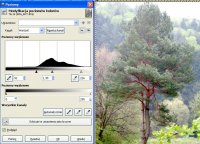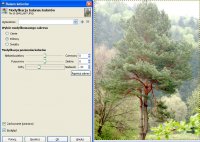Zamglone, niedoświetlone lub prześwietlone zdjęcie - jak poprawić?
Zamglone, niedoświetlone lub prześwietlone zdjęcie - jak poprawić?
Gdy robimy zdjęcia i spora ich część jest zamglona, prześwietlona lub niedoświetlona nie warto załamywać rąk, bo z pomocą przychodzi nam Gimp. Nawet gdy wydaje nam się, że zdjęcie jest dobrze wykonane często można coś poprawić.
Generalnie zdjęcia nie powinny wychodzić w takie i jeśli takie robi nam aparat to może to oznaczać między innymi, że wykonujemy zdjęcia przy zbyt słabym oświetleniu i obiekty od których odbija się lampa błyskowa są zbyt daleko, by je dostatecznie rozświetlić lub też to, że źle mamy ustawiony aparat jeśli robimy zdjęcia bez lampy. Tak czy inaczej takich zdjęć może być jakiś procent lecz nie powinna ich być większość a ten mały procent możemy sobie poprawić w Gimpie czy też Photoshopie.
Poniżej ukazuję co mniej więcej można zrobić przy takim zdjęciu.
Czytaj dalej: Zmiana poziomu kolorów